چگونه سرعت گوشی آیفون خود را افزایش دهیم

اگر چند سالی است که آیفون خود را دارید، ممکن است احساس کندی کنید، بنابراین شاید نیاز باشد دنبال راهنمایی جهت افزایش سرعت گوشی آیفون خود باشید.
بازتاب-چنین اتفاقی در هر مدل آیفون، آیپد و دستگاهی میتواند رخ دهد و امر عجیبی نیست. آخرین آیفون اپل آیفون ۱۴ است و نسخه نرم افزار فعلی دستگاه هم iO16. اگر هر نسخهای از آیفون را دارید، چنین راهنمایی به شما کمک خواهد کرد تا سرعت آیفون اپل خود را افزایش دهید.
بستن برنامههای پس زمینه
اگر از برنامههای زیادی در آیفون یا آیپد خود استفاده میکنید، متوجه میشوید که در پسزمینه باز هستند، اپل میگوید این تفاوتی در عملکرد ندارد، اما اگر هر از چند گاهی این برنامهها را ببندید، ممکن است به شما کمک کند.
انجام این کار بسیار آسان است، برای بستن برنامههای پسزمینه آیفون، کافی بوده نمایشگر را از بالا به پایین فشار دهید. تمام برنامههای باز شده را در دستگاه خود مشاهده خواهید کرد. این برنامهها را به بالا دستگاه حرکت دهید تا غیرفعال شوند.
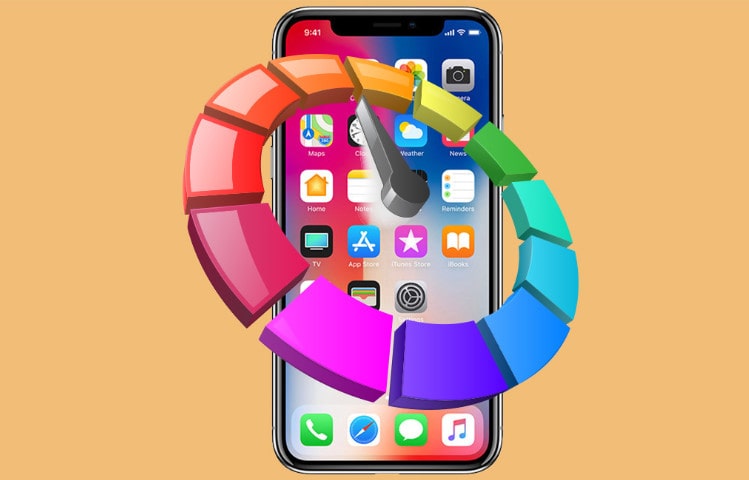
ریستارت کردن دستگاه
یک کار ساده مانند ریستارت آیفون یا آیپد میتواند سرعت دستگاه شما را افزایش دهد، این چیزی است که ما مطمئن میشویم به طور منظم حداقل یک بار در ماه انجام دهیم. اگر متوجه شدید دستگاه شما کند است، این میتواند مفید باشد، در واقع ممکن است توسط یک برنامه خاص ایجاد شود. بستن برنامههای ذکر شده در بالا و ریست دستگاه میتواند به افزایش سرعت آن کمک کند.
ریستارت دستگاه، در مدلهای جدیدتر آیفون، آسان است و دکمه پاور و دکمه افزایش صدا را همزمان نگه دارید. سپس منویی را مشاهده خواهید کرد که در آن میتوانید حالات مختلف از جمله ریستارت کردن را انتخاب کنید.
غیرفعال کردن موقعیت مکانی و بازخوانی برنامه پسزمینه
یکی دیگر از راههای مفید برای افزایش سرعت دستگاه، غیرفعال کردن قابلیت موقعیت مکانی و همچنین بازخوانی برنامه پسزمینه است. این دو مورد به تنهایی میتوانند به شما در بهبود سرعت آیفون کمک کنند.
برای خاموش کردن خدمات موقعیت مکانی در دستگاه، باید به Settings > Privacy > Location Services بروید، سپس میتوانید موقعیت مکانی را در دستگاه خود خاموش کنید. لطفاً توجه داشته باشید که ممکن است برخی از برنامهها برای عملکرد صحیح به این ویژگی نیاز داشته باشند، بنابراین ارزش بررسی این را دارد که آیا در برنامههای خاصی به این ویژگی نیاز دارید یا خیر.
از زمان انتشار iOS 15 اپل، اکنون میتوانید برنامههایی را انتخاب کنید که از سرویسهای موقعیت مکانی شما استفاده کنند، در تنظیمات بالا فهرستی از برنامههایی که ممکن است قبلاً از آن استفاده کردهاند را مشاهده کنید. سپس میتوانید انتخاب کنید که به کدام یک اجازه استفاده از این ویژگی را بدهید و کدامیک را نمیخواهید از خدمات مکان استفاده کنید.
برای غیرفعال کردن Background App Refresh به Settings > General > Background App Refresh بروید، سپس میتوانید انتخاب کنید که این ویژگی به طور کامل غیرفعال شود یا این ویژگی توسط برنامه جداگانه غیرفعال شود.
سرعت مرور وب و سافاری خود را افزایش دهید
اگر مثل ما از آیفون خود برای وبگردی و بازدید از وب سایتهای مختلف استفاده میکنید، این کار میتواند بعد از مدتی سرعت مرورگر سافاری شما را کند نماید. یکی از راههای افزایش سرعت در سافاری، پاک کردن تاریخچه و دادههای وبسایتها است.
این یک عمل ساده برای انجام در آیفون بوده، این کار را میتوان با رفتن به Settings > Safari > Clear History and Website Data انجام داد. سپس از شما پرسیده میشود که آیا میخواهید تاریخچه و دادههای وب سایت خود را حذف کنید. با این کار دادههای وبسایتهایی که بازدید کردهاید حذف میشود، اما هیچ گذرواژه ذخیرهشده در دستگاه شما حذف نخواهد شد.
مقداری فضای ذخیره سازی را در iPhone یا iPad خود آزاد کنید
این کار ساده دیگری است که در دستگاه شما انجام میشود، زیرا اگر برنامهها و دادههای زیادی نصب کردید و فضای خالی زیادی روی دستگاه شما وجود ندارد، میتواند سرعت کار را کاهش دهد.
راههای مختلفی برای انجام این کار وجود دارد، میتوانید هر برنامه ناخواسته و استفاده نشدهای را که ممکن است نصب کرده باشید را حذف کنید. همچنین میتوانید برنامهها را بارگذاری کرده، این کاری است که ما به تازگی در آیفون خود انجام دادیم و توانست ۳.۴۸ گیگابایت فضا آزاد کند. برای انجام این کار به Settings > General > iPhone Storage > Offload Unused Apps رفته، سپس لیستی از برنامههایی را مشاهده خواهید کرد که میتوانند به صورت جداگانه یا یکجا بارگذاری شوند.

کاهش حرکت و شفافیت را خاموش کنید
راه دیگری که ممکن است بتوانید سرعت آیفون خود را افزایش دهید، کاهش شفافیت و کاهش حرکت دستگاه است. میتوانید این کار را با رفتن به Settings > Accessibility > Motion و انتخاب Reduce Motion انجام دهید.
برای کاهش شفافیت باید به Settings > Accessibility > Display & Text Size بروید و سپس Reduce Transparency را انتخاب کنید.











